顧客を登録・管理したい
EnkinGTでは顧客情報を管理することが可能です。
顧客情報とタスク(問合せ)を紐付けることで、EnkinGTをサポート業務等に便利にご利用頂く事が可能です。
顧客は以下の2つの方法で登録できます。
・「ユーザと顧客」より手動で登録する
「システム設定」→「ユーザ管理」→「ユーザと顧客」メニューより登録することが可能です
・「自動メール登録」機能を利用する
Eメール指定したEメールアドレスにメールを受信したとき、送信者を顧客として自動登録することが可能です。
ご注意
顧客ユーザのアカウントにて、EnkinGTにログインすることはできません。
ここでは手動で登録、管理する方法についてご説明します。
Step1
管理者権限でログインし、設定アイコンをクリックしてください。
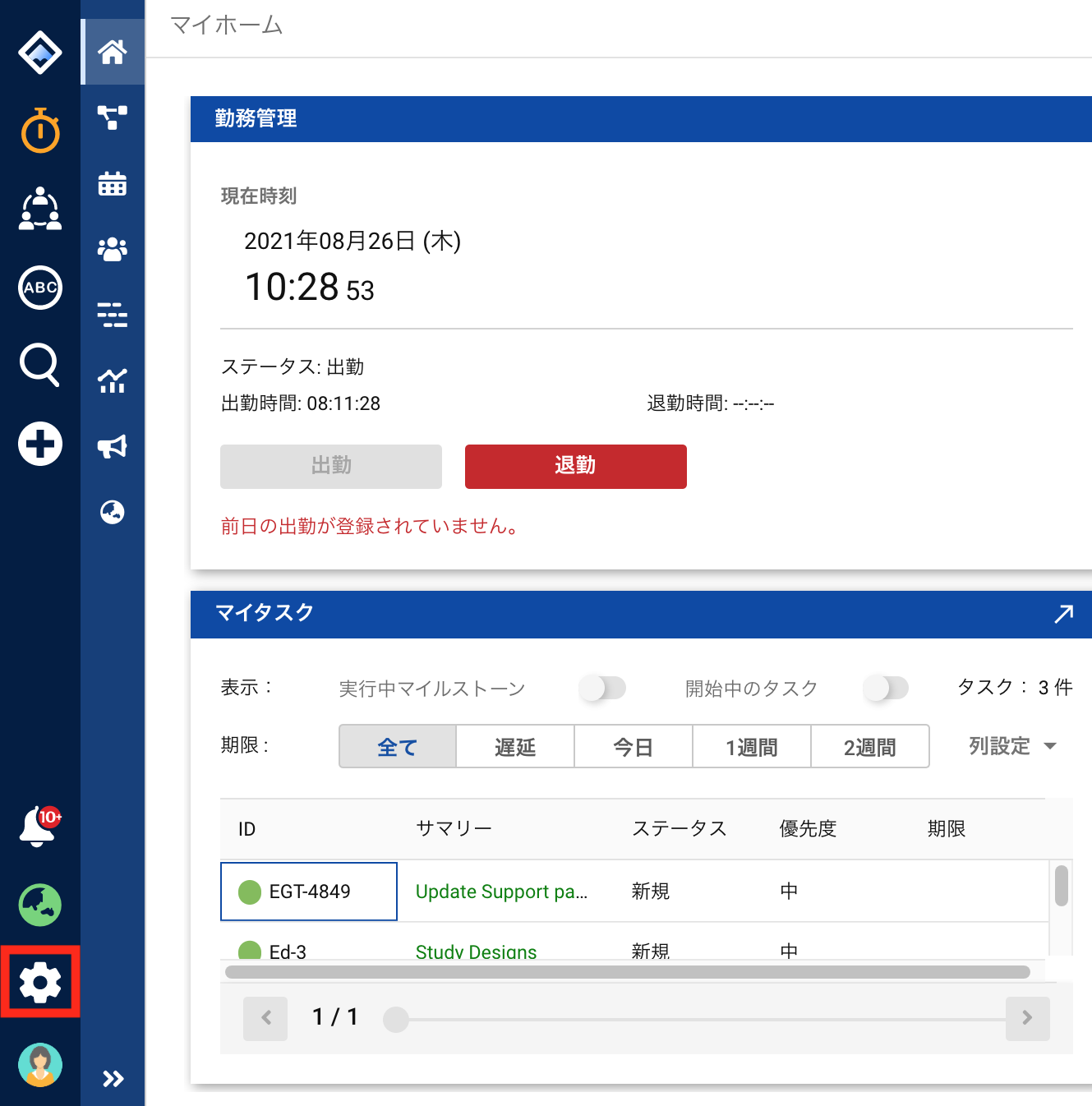
Step2
「ユーザ管理」→「ユーザと顧客」メニューをクリックし、「ユーザと顧客」画面を開いてください。
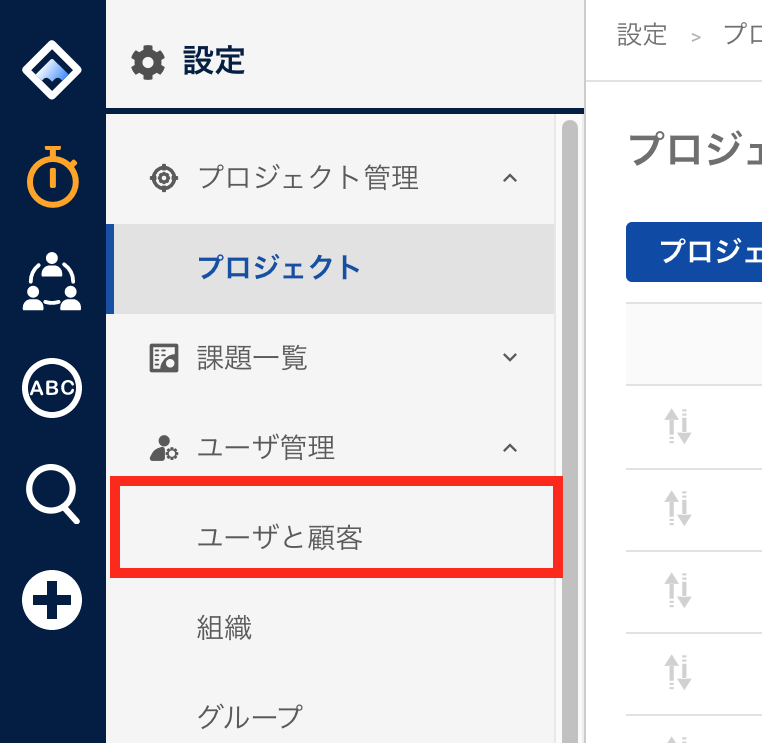
Step3
「顧客」タブをクリックしてください。登録されている「顧客」一覧が表示されます。
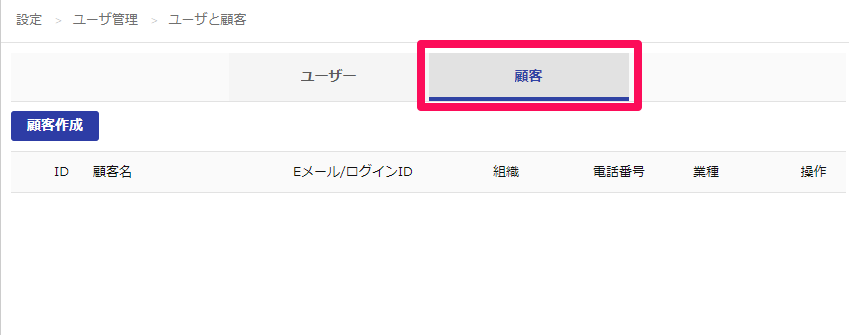
Step4
「顧客作成」ボタンを押してください。登録画面が表示します。
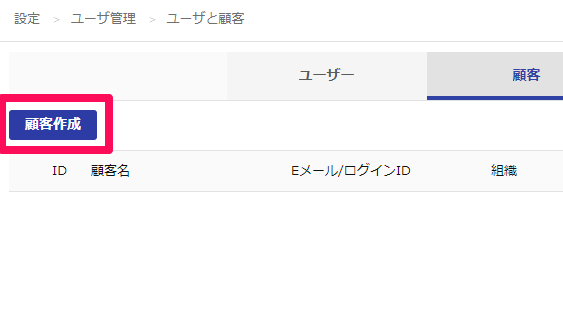
Step5
後述の説明に沿って必要項目を入力し、「登録」ボタンを押してください。
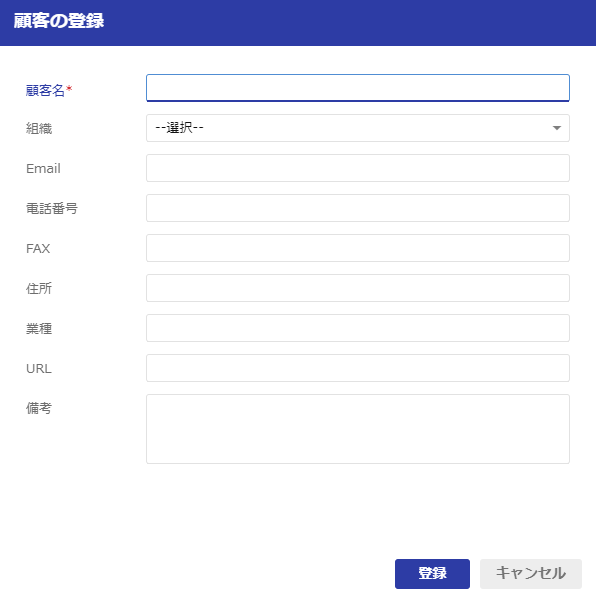
| 入力項目 | 説明 |
| 顧客名(必須) | 登録する顧客の名前を入力します。 文字数:1文字~100文字 |
| 組織 | 組織一覧で管理している情報を「顧客」に 設定することが可能です。 |
| 顧客情報関連 | 顧客に関する以下の情報を入力することが可能です。 ・電話番号 ・FAX ・住所 ・業種 ・URL ・備考 |
Step6
以上で設定は終了です。顧客との紐付けが有効になっている課題と紐付けてご利用ください。
